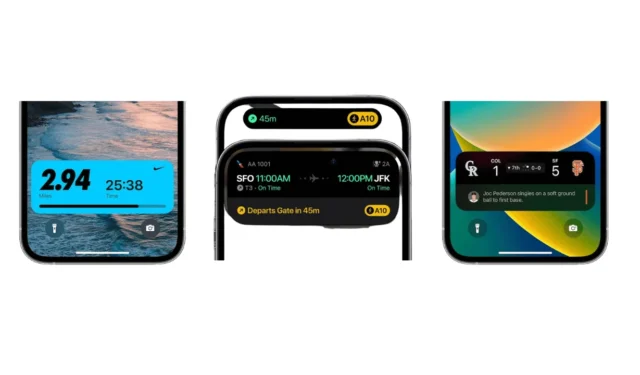
Op iPhones is er een minder bekende functie genaamd Live Activities. Ook al gebruik je al een tijdje een iPhone, je bent je misschien niet bewust van deze functie.
Dus als u geïnteresseerd bent om het maximale uit uw iPhone te halen, moet u Live Activities gebruiken. Hieronder hebben we uitgelegd wat Live Activities zijn en hoe u ze kunt inschakelen en gebruiken.
Wat zijn Live-activiteiten op de iPhone?
Live Activities op iPhones zijn zeer vergelijkbaar met widgets. Eigenlijk zijn ze hetzelfde als Lock screen widgets die frequente informatie-updates bieden.
De informatie-updates worden weergegeven op overzichtelijke locaties, zoals het vergrendelscherm, op de iPhone in stand-bymodus en op Dynamic Island.
U kunt Live-activiteiten inschakelen en in één oogopslag informatie en functies van compatibele apps op uw vergrendelscherm bekijken.
Lijst met apps die live-activiteiten ondersteunen?
Niet alle apps die u op uw iPhone installeert, zijn compatibel met Live Activities. Om deze functie te gebruiken, moet u apps gaan gebruiken die Live Activities ondersteunen.
U kunt zoeken naar ‘Live Activities’ in de Apple App Store om apps te vinden die compatibel zijn met deze functie. Hieronder hebben we een aantal vooraf geïnstalleerde apps opgesomd die Live Activities out of the box ondersteunen.
- Kaarten
- Klok-app (alleen voor timers)
- Muziek-app
- TV
- Spraak memos
Hoe schakel ik Live-activiteiten in en hoe gebruik ik ze op een iPhone?
Als u informatie en functies van compatibele apps in één oogopslag op het vergrendelscherm van uw iPhone wilt zien, volgt u deze stappen om Live-activiteiten te activeren.
1. Om te beginnen, start u de app Instellingen op uw iPhone.

2. Wanneer de app Instellingen wordt geopend, tikt u op Face ID en toegangscode .

3. Ontgrendel uw iPhone en scrol omlaag naar het gedeelte Toegang toestaan wanneer vergrendeld .
4. Schakel de schakelaar voor ‘Live-activiteiten’ in

5. Om te testen of de functie correct is geactiveerd, opent u de Klok-app op uw iPhone en start u een timer .

6. Zodra het is gestart, vergrendel je je iPhone-scherm. Je ziet de timer op je vergrendelscherm .

7. Je kunt hetzelfde doen voor de Muziek-app. Met deze functie kun je de muziek rechtstreeks vanaf het vergrendelscherm bedienen.

Als u een iPhone 14 Pro of een ander duurder model hebt, kan Live Activities Dynamic Island gebruiken om updates te leveren terwijl u andere apps gebruikt.
De informatie wordt te allen tijde in een ingeklapte vorm in het Dynamische Eiland weergegeven.
Deze gids legt Live Activities op iPhone uit en hoe je ze kunt inschakelen en gebruiken. Als je meer hulp nodig hebt met dit onderwerp, laat het ons dan weten in de reacties. En als je deze gids nuttig vindt, vergeet hem dan niet te delen met je vrienden.




Geef een reactie